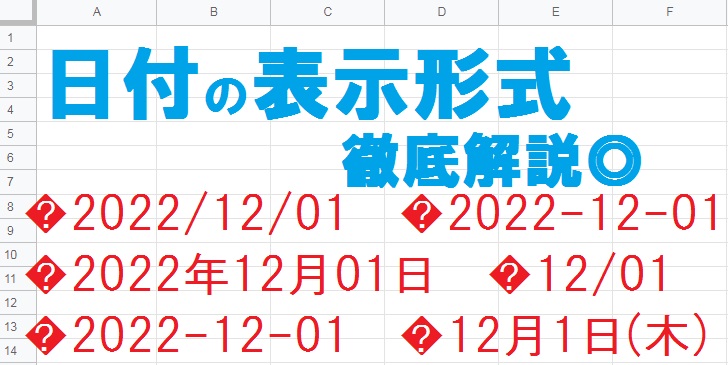
Googleスプレッドシートで日付を月日のみ表示する方法や、スラッシュを年月日にする方法をご紹介します。日付が数字になってしまう場合や、日付の表示がおかしいときの解決策としても使えるので、ぜひ参考にしてみてください。
スプレッドシートで日付の表示形式を設定する方法
「カスタム日時と時刻の開き方」はすべてに項目に共通する部分ですので、はじめに目を通しておいてください。日付の表示形式や区切り文字は、自由にカスタマイズ可能です。
カスタムの日付と時刻の開き方
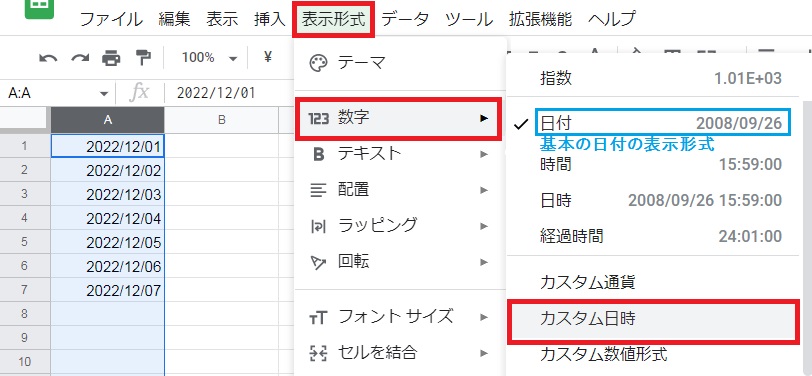
まず、日付が入力されているセル範囲を選択してください。
次に 表示形式タブ の 数字 から、「カスタム日時」をクリックします。
日付の標準形式の例は 2008/09/26 です。日付が数字になる場合は、同様の順序で「日付」を選択するだけで日付の標準形式に設定できます。
不要な年月日を削除する方法
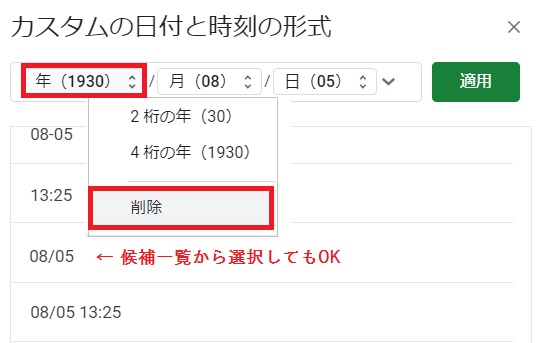
年・月・日の中から不要な項目を選択し、「削除」をクリックします。
このとき候補一覧に目的の表示形式があれば、候補一覧から選択しても問題ありません。
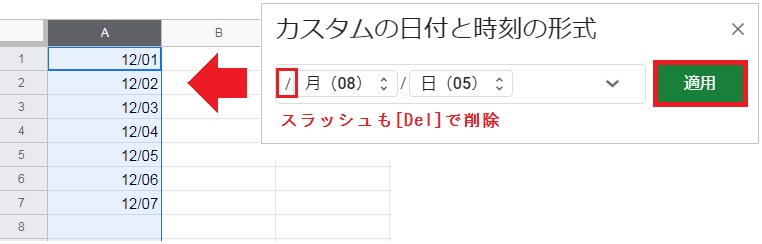
項目を削除すると 区切り文字(スラッシュ) だけが残る形になるので、不要な区切り文字は [Del]キー で削除しておきましょう。
今回は年を削除したので、「適用」をクリックすると月・日だけの表示形式になりました。
スラッシュを年月日にする方法
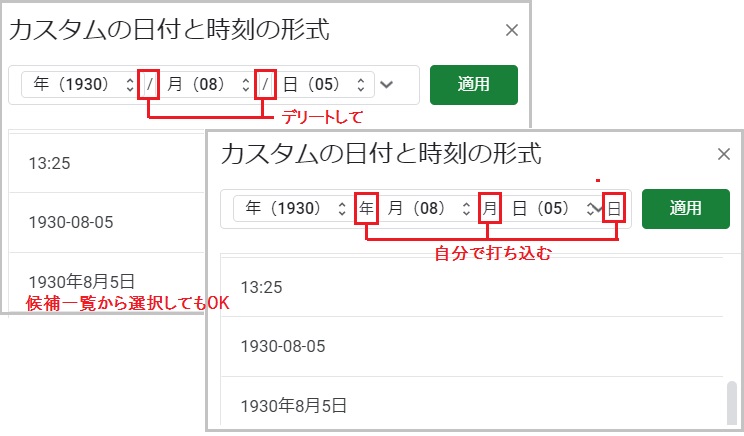
スラッシュにカーソルを置き、年月日の間にあるスラッシュをデリートしてください。
それぞれ年月日のあとに、年・月・日を自分で打ち込みます。
区切り文字は年・月・日のほかにハイフン(-)やピリオド(.)など、自由に入力可能です。
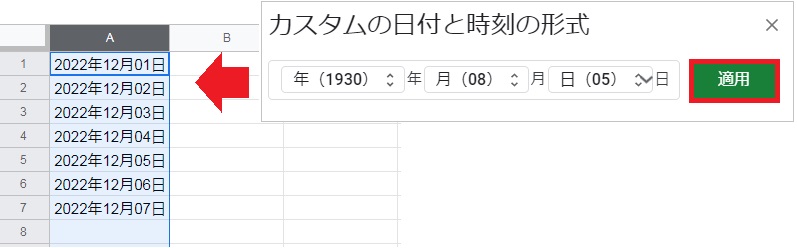
今回は各項目の後ろに年・月・日を入力したので、
「適用」をクリックすると 2022年12月01日 のように表示形式を設定できましたい。
ゼロ埋めして桁を揃える方法
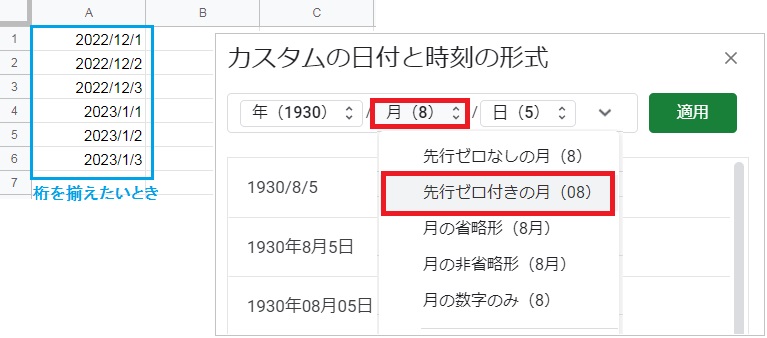
ゼロ埋めは日付が一桁と二桁の日付が混在したときに、桁を揃えるのに便利です。
カスタム日付の 月 をクリックして、「先行ゼロ付きの月」を選択してください。
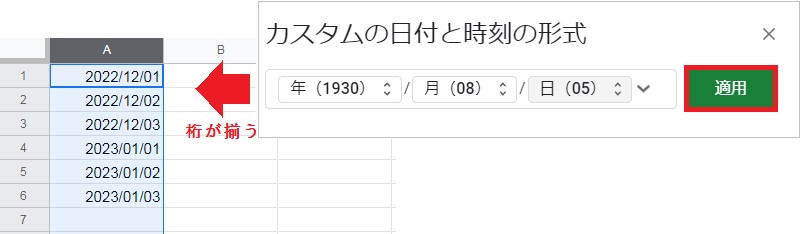
同じように、日 も「先行ゼロ付きの月」に設定します。
適用 をクリックすると一桁の日付には先頭のゼロが追加され、桁数を揃えることができました。
ゼロ埋めなしの日付に設定する場合は、「先行ゼロなしの月」を選択してください。
項目を追加する方法
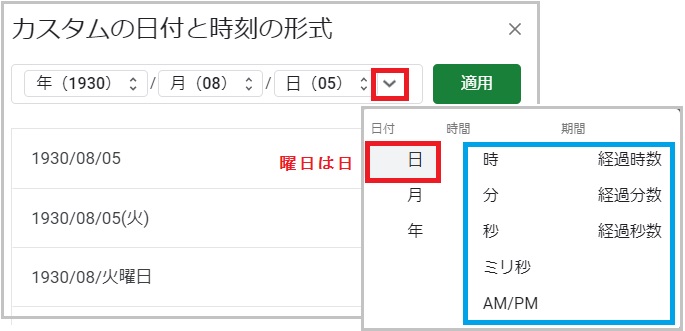
カスタムの日付から[▼]マークをクリックすると、日付・時間・期間を追加可能です。
なお曜日を追加したい場合は、日付から「日」を選択してください。
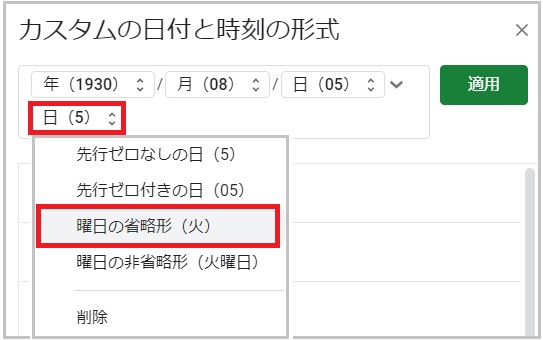
日付の 日 を追加した段階では、日 が2つ存在する状態です。
追加した方の 日 をクリックして、「曜日の省略形」または 曜日の非省略形 を選択します。
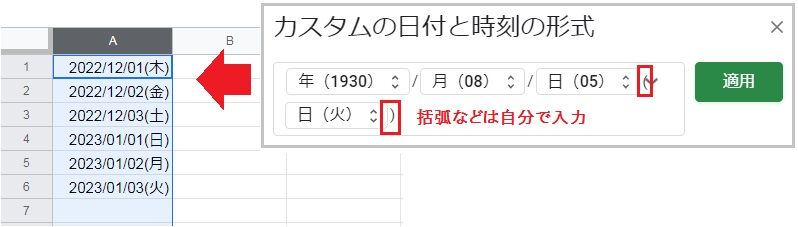
追加した項目が分かりやすいように、前後に括弧などを入力しておきましょう。
適用 をクリックすると、日付のあとに曜日が追加されました。



